L’erreur CPU Over Temperature Error est un message d’erreur que les ordinateurs ASUS équipés d’une carte mère American Megatrends affichent lorsque la température du CPU franchit la limite prédéfinie. Cette limite protège le CPU contre les dommages causés par un plantage du système. Votre ordinateur affiche alors cette erreur afin que vous puissiez le dépanner.
Vous pouvez rencontrer ce problème occasionnellement si vous utilisez les ressources de votre ordinateur au-delà de leur capacité de traitement. Cependant, si vous rencontrez cette erreur fréquemment ou si elle apparaît à chaque démarrage, cela indique des problèmes avec votre système de refroidissement.
Dans cet article, nous avons mentionné toutes les causes potentielles, ainsi que les solutions correspondantes pour les ordinateurs ASUS. D’autres systèmes affichent également des erreurs similaires lorsque la température du CPU atteint un niveau déraisonnable. Vous pouvez donc suivre les mêmes étapes pour ces ordinateurs.
- Causes de l’erreur de surchauffe du CPU
- Comment corriger l’erreur de surchauffe du processeur
- Vérifiez le ventilateur dans le BIOS
- Maintenir un flux d’air correct
- Vérifiez et nettoyez le refroidisseur du CPU et le dissipateur thermique.
- Réappliquez de la pâte thermique
- Réduire les paramètres d’overclocking
- Retirer le CPU
- Remplacer le dispositif
Causes de l’erreur de surchauffe du processeur
Voici les causes potentielles de l’erreur de surchauffe du processeur :
- Vitesse du ventilateur inadéquate.
- Refroidisseurs et dissipateurs thermiques sales ou endommagés.
- Pâte thermique desséchée.
- Blocage des orifices de ventilation de l’ordinateur.
- Tension d’entrée élevée vers le CPU, notamment en raison de l’overclocking.
- Capteur thermique ou CPU endommagé.
Comment résoudre l’erreur de surchauffe du CPU
Si vous exécutez des applications gourmandes en ressources sur un système à faible spécification, votre CPU peut facilement surchauffer. Nous vous recommandons donc de réduire l’activité de votre CPU en utilisation normale. Vous pouvez utiliser le Gestionnaire des tâches pour détecter la quantité de capacité de traitement du CPU que vos processus consomment.
En ce qui concerne cette erreur, laissez d’abord le CPU refroidir en éteignant votre PC et en n’y touchant pas pendant 1 à 2 heures. Puis remettez-le sous tension et vérifiez si vous continuez à recevoir la même erreur. Si c’est le cas, vous devez appliquer les solutions possibles que nous avons mentionnées ci-dessous.
Vérifiez le ventilateur dans le BIOS
La première chose à faire lorsque vous rencontrez ce problème est d’accéder à votre BIOS et de vérifier la vitesse du ventilateur. Si vos ventilateurs ne tournent pas à une vitesse suffisante, ils ne parviendront pas à refroidir le CPU assez rapidement, ce qui entraînera cette erreur de démarrage.
Voici les étapes que vous devez suivre pour vérifier la vitesse du ventilateur :
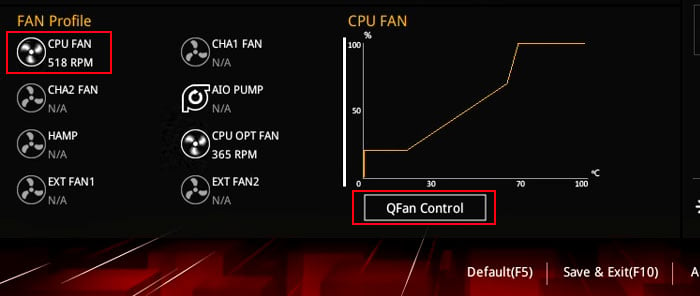
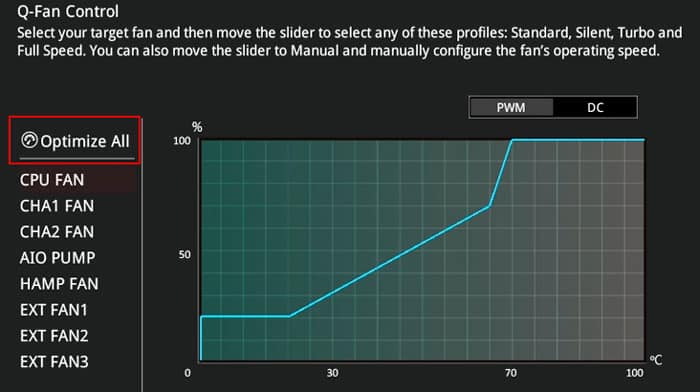
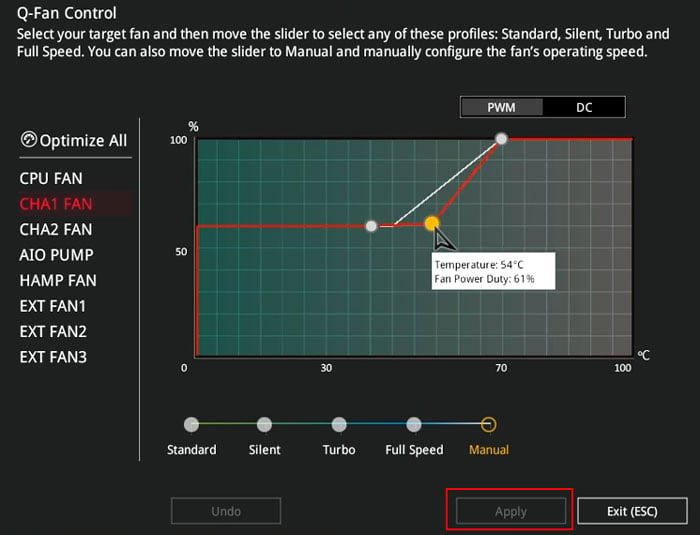
La touche du BIOS ainsi que les options disponibles varient selon les cartes mères. Ainsi, si vous voulez résoudre un problème similaire sur un BIOS différent, nous vous recommandons de visiter le site officiel pour obtenir de telles informations.
Maintenez une circulation d’air adéquate
Si vous commencez à rencontrer l’erreur "CPU over temperature" après une demi-heure environ, le problème peut venir de l’emplacement de votre ordinateur. Si votre ordinateur se trouve dans un endroit qui se réchauffe rapidement ou si ses orifices de ventilation sont bloqués, votre CPU continuera à chauffer.
Si vous ne disposez pas d’un bon système de refroidissement, l’exécution de programmes gourmands en ressources aura tôt fait d’amener votre CPU à atteindre le seuil de température.
Vous devez maintenir une circulation d’air correcte et garder votre PC dans un endroit frais pour éviter de tels problèmes. Voici quelques conseils supplémentaires que vous pouvez suivre :
- Placez les ordinateurs portables sur une surface plane et dure et évitez de les poser sur vos genoux, un tissu ou un tapis afin de ne pas bloquer leurs aérations. Vous pouvez également utiliser des supports ou des coussins refroidisseurs.

- Ne gardez pas le boîtier de l’unité centrale de l’ordinateur de bureau très près des murs pour une meilleure circulation de l’air.
- Évitez que le PC soit exposé à la lumière directe du soleil.
- Maintenez votre lieu de travail bien ventilé et propre. Nous vous recommandons également d’investir dans un ventilateur ou un climatiseur pour le garder au frais.

Vérifiez et nettoyez le refroidisseur du processeur et le dissipateur thermique.
Vous pouvez également rencontrer ce problème si le refroidisseur/ventilateur ou le dissipateur thermique de votre CPU ne fonctionne pas correctement. Dans de tels scénarios, ils ne peuvent pas dissiper suffisamment de chaleur du CPU, ce qui entraîne cette erreur de démarrage.
- Vous devez donc vous assurer que le ventilateur du CPU et le dissipateur thermique sont placés correctement et que leurs vis sont bien serrées.

- De plus, vous devez brancher le ventilateur du CPU sur l’en-tête CPU_FAN de la carte mère, et non sur les en-têtes CHA_FAN (ventilateur de châssis) ou SYS_FAN (ventilateur système). La plupart des cartes mères comportent une fonction de sécurité qui vérifie si un ventilateur est connecté à l’en-tête CPU_FAN. Si ce n’est pas le cas, le PC croit que le ventilateur est absent et affiche l’erreur ci-dessus.

- Il est également important de nettoyer les ventilateurs et les évents s’ils sont poussiéreux ou sales. La saleté et la poussière bloquent le flux d’air, ce qui diminue le taux de dissipation de la chaleur de l’unité centrale.
Nous avons des articles dédiés au nettoyage des ventilateurs d’ordinateurs de bureau ainsi qu’au nettoyage des ventilateurs d’ordinateurs portables. Nous vous recommandons de les consulter pour connaître les étapes nécessaires si vous souhaitez nettoyer les ventilateurs vous-même. Néanmoins, vous pouvez également confier votre ordinateur à un centre de service informatique fiable.
Réappliquez la pâte thermique
Votre CPU surchauffe aussi très rapidement si la pâte thermique est desséchée. La pâte thermique augmente la conductivité de la chaleur et aide le dissipateur thermique à refroidir l’unité centrale plus rapidement.
S’il est sec, il ne peut pas transférer la chaleur correctement, ce qui entraîne cette erreur de démarrage.
Dans un tel cas, vous devez nettoyer et réappliquer la pâte. Voici comment vous pouvez le faire :



Rebranchez le boîtier extérieur de l’ordinateur et démarrez-le pour vérifier si l’erreur persiste.
Réduire les paramètres d’overclocking
L’overclocking (OC) est une bonne idée pour tirer le meilleur parti de votre CPU. Toutefois, si vous l’overclockez au-delà de sa capacité de traitement, il surchauffera très rapidement. Dans ce cas, vous devez ramener les paramètres d’overclocking à une limite raisonnable. Cependant, si vous avez un PC de faible puissance, il est préférable de désactiver complètement l’overclocking.
- Si vous utilisez un programme pour overclocker votre CPU, vous pouvez l’utiliser à nouveau pour diminuer la fréquence d’horloge.
- Et si vous avez utilisé le BIOS, vous pouvez de la même manière aller dans le BIOS et diminuer la tension d’entrée du CPU.
Si vous souhaitez désactiver complètement l’OC, vous devez réinitialiser votre BIOS aux paramètres par défaut. Pour ce faire,
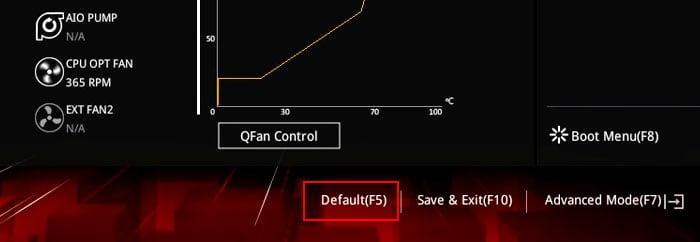
Vous pouvez également réinitialiser le BIOS en retirant la pile CMOS et en la remettant en place.
Déplacer le CPU
Si vous rencontrez ce problème sur un ordinateur de bureau, vous pouvez également essayer de déverrouiller l’unité centrale pour la rapprocher du dissipateur thermique. De cette façon, le dissipateur thermique peut dissiper plus efficacement la chaleur produite par l’unité centrale.

Cependant, le déverrouillage d’un processeur comporte le risque de l’endommager. Nous vous recommandons donc de consulter notre article sur le déverrouillage correct d’une unité centrale pour connaître la procédure à suivre et obtenir des informations supplémentaires.
Remplacer le dispositif
Si votre ordinateur affiche cette erreur mais que votre CPU ne surchauffe pas (vous pouvez vérifier par contact physique), il est possible que votre capteur thermique soit défectueux. En outre, si votre ordinateur ne démarre pas du tout et continue d’afficher l’erreur ci-dessus, il se peut que votre CPU soit défectueux.
Dans de tels scénarios, vous devez remplacer les appareils défectueux. Il est préférable de faire appel à un professionnel si vous n’êtes pas sûr de pouvoir le remplacer vous-même.



